想要辨識周圍聽見的歌曲,可以直接利用手機打開音樂神搜 Shazam,就能立即快速辨識搜尋音樂,連同歌詞也可以搜尋,算是一款相當便利的搜歌工具。
Apple 也針對 Shazam 更新後,也能夠支援 TikTok、YouTube、Instagram 等第三方 App 辨識歌曲了!這篇就來教大家如何用 Shazam 在其他應用程式內辨識正播放中的音樂技巧。

Shazam 辨識 YouTube 、TikTok 和 IG 音樂需求
想用搜歌神器 Shazam 來辨識第三方應用程式播放中的音樂,要先確定 Shazam 版本是否有更新到 15.36 版本(含)以上,目前僅 iOS 版本 Shazam App 才能夠使用,至於 Android 版本預計後續才會更新。
以下為 Shazam 辨識第三方音樂需求:
- Shazam 版本需求:15.36 或以上
- 支援設備:iPhone、iPad、iPod touch、Apple Watch
- 系統版本:iOS 15、iPadOS 15、watchOS 8.0 或以上
- Shazam App 下載:App Store 、Google Play
如果想知道 Shazam 用法,可參考《Shazam 音樂辨識App 找歌教學,6招用iPhone秒辨識音樂》。
如何使用 Shazam 辨識 YouTube 、TikTok 和 IG 第三方音樂?
1. 開啟 iOS 控制中心 Shazam 功能
先打開 iPhone 內建「設定」App,點選「控制中心」,從最底部更多控制項目內新增「音樂辨識」,讓「音樂辨識」功能顯示在 iOS 控制中心內。
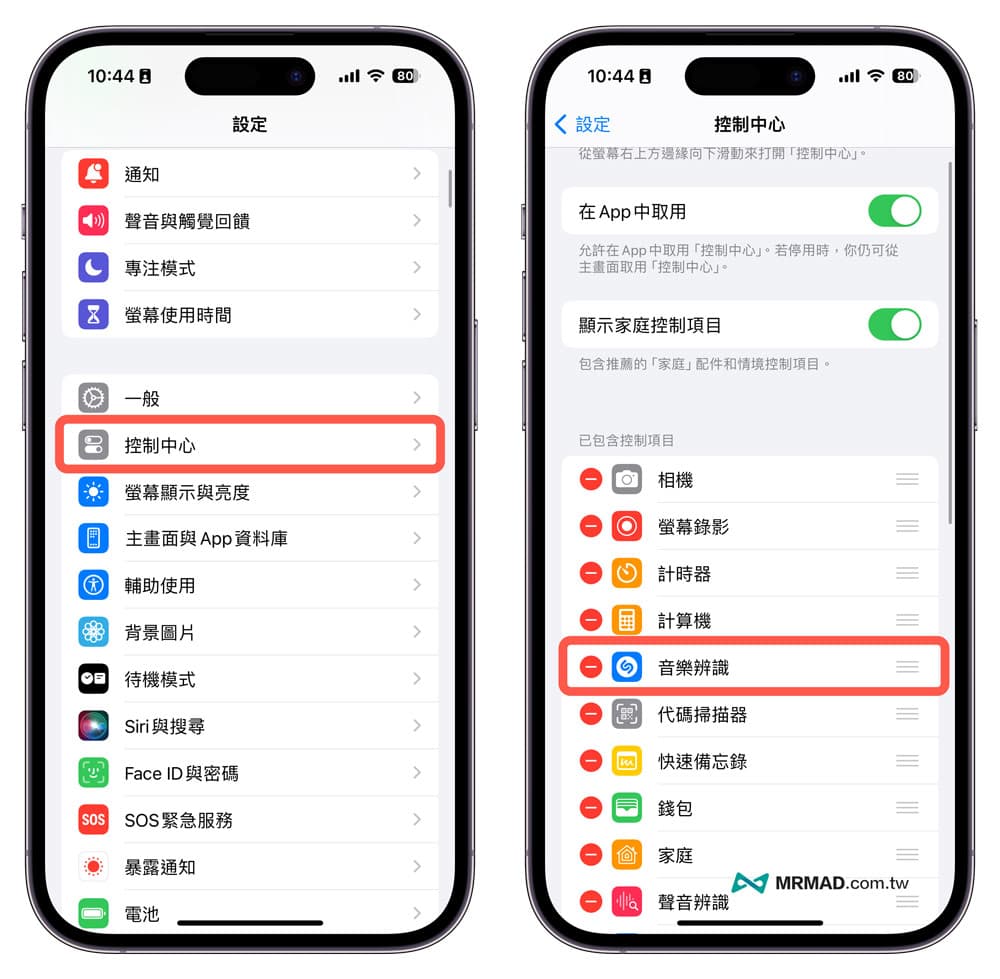
2. 透過 Shazam 辨識第三方音樂
要是在 YouTube、IG、Tiktok 聽見不錯的背景音樂,像是我感覺星巴克音樂很適合在上班和休閒放鬆時候播放,透過 Shazam 就能辨識歌曲來源與音樂專輯名稱。
只要在播放音樂狀態下,透過 iPhone 螢幕右上角下滑「控制中心」,點擊「Shazam」圖示,就會立即啟動 Shazam 辨識歌曲功能。
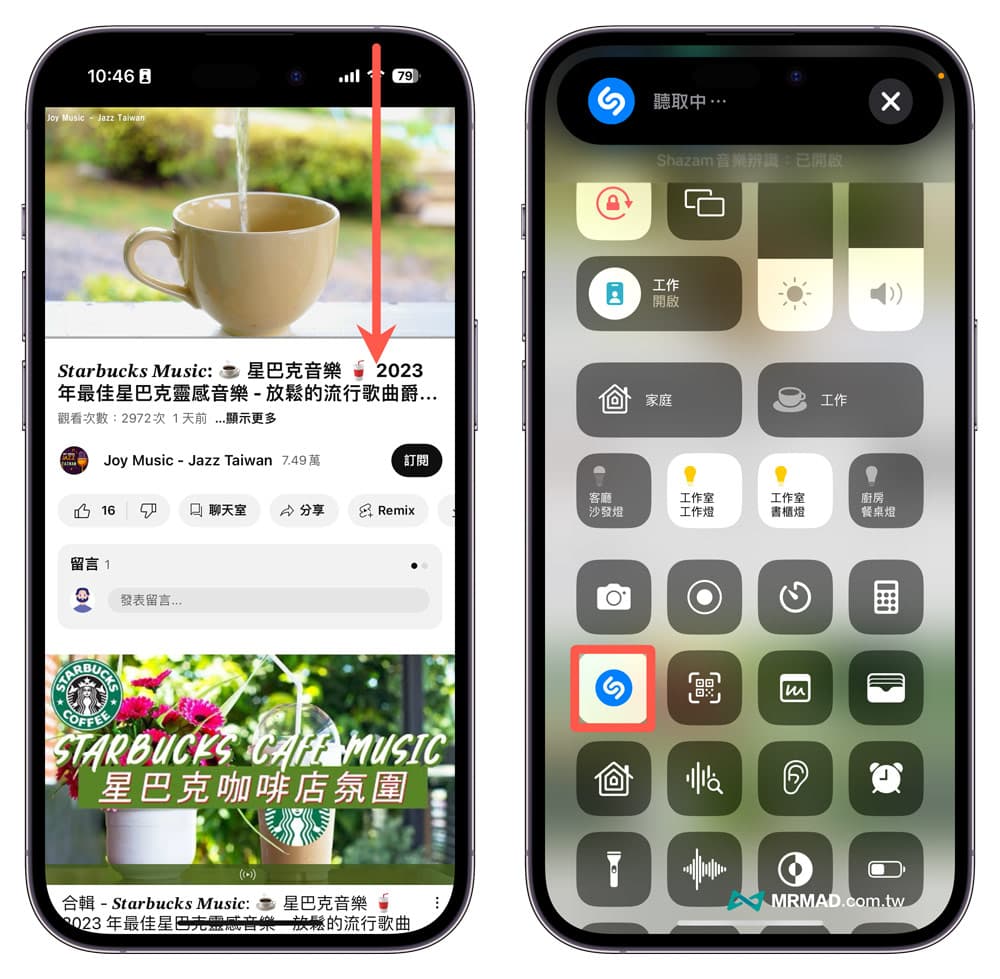
Shazam 就會自動辨識第三方App播放的聲音內容,當辨識成功後,在 iPhone 螢幕上方就會以橫幅方式顯示顯示當前正播放的歌曲和歌手專輯名稱。
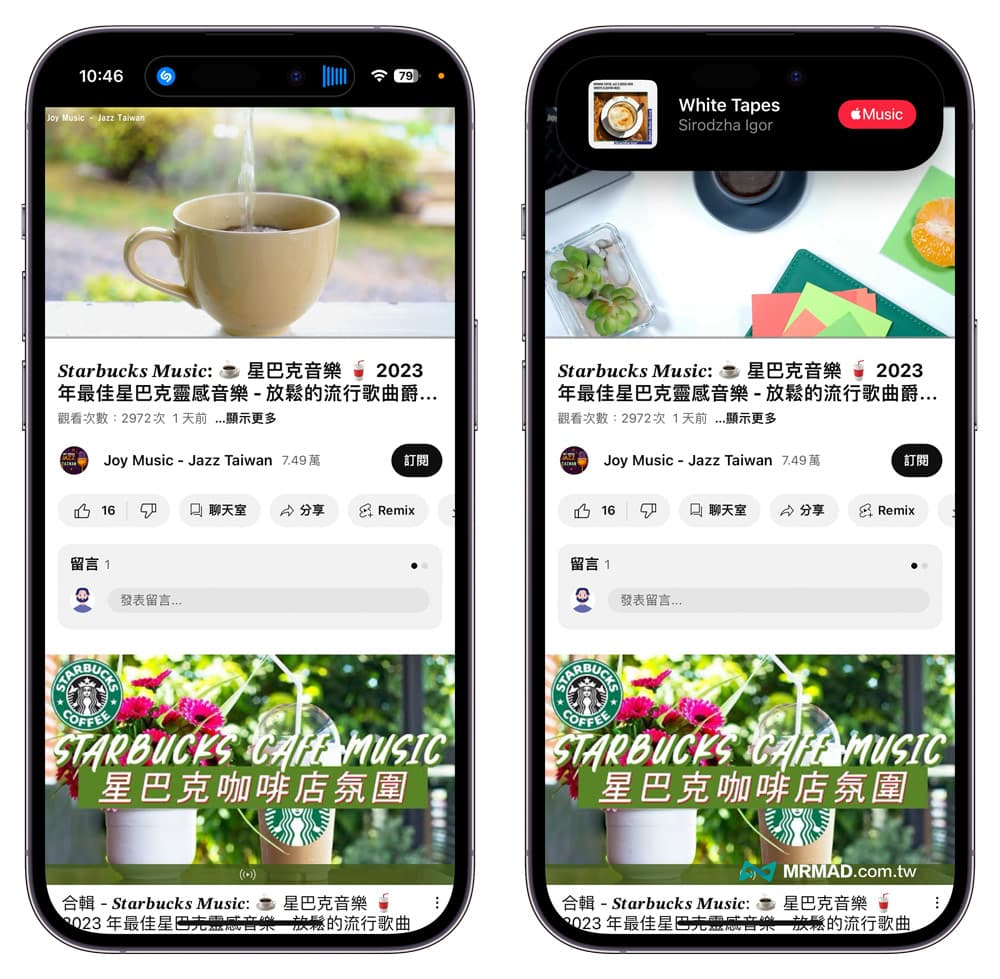
點擊 Shazam 提示後,也會顯示出完整音樂專輯封面、歌曲名稱、歌手資訊,還能夠播放確定辨識是否正確,最底下還會提供轉向 Apple Music 聆聽按鈕。
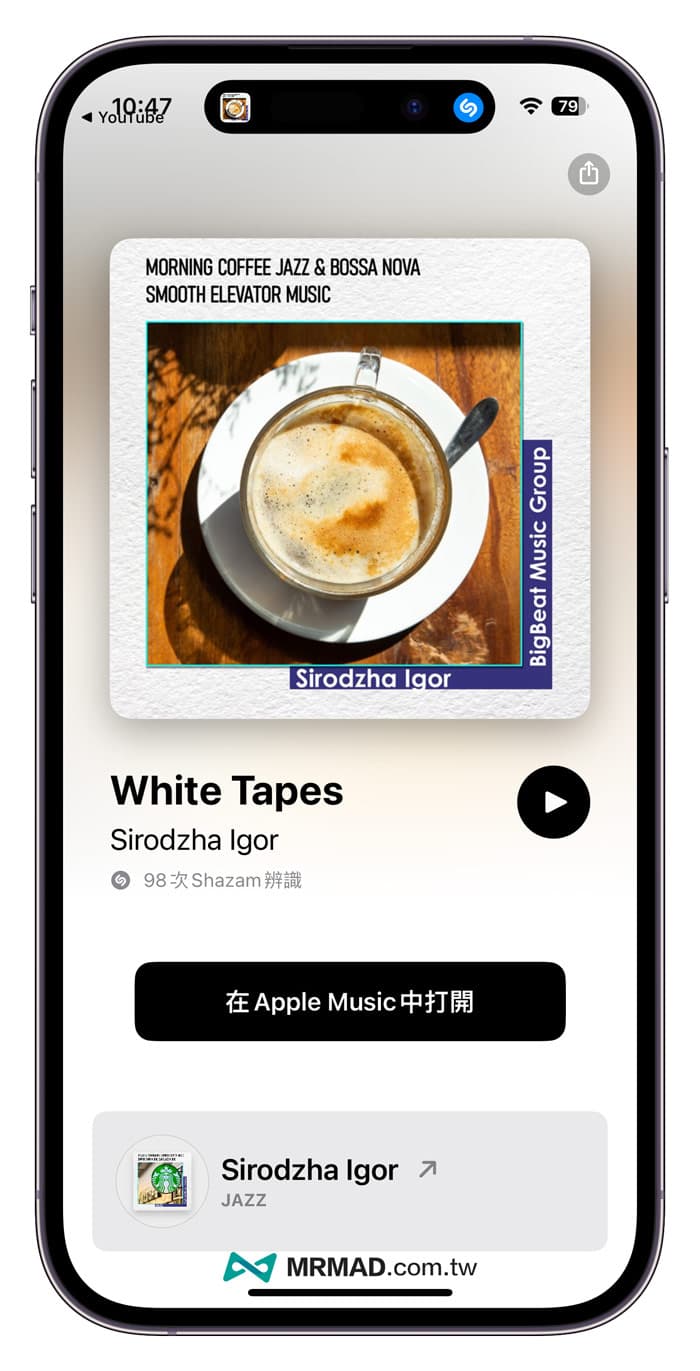
3. 轉跳 Apple Music 播放
當然推薦用 Apple Music 播放音質肯定會比起 YouTube 更好,還不會聽到一半可能會聽見廣告聲音(沒訂閱 Youtube Premium 狀態下)。
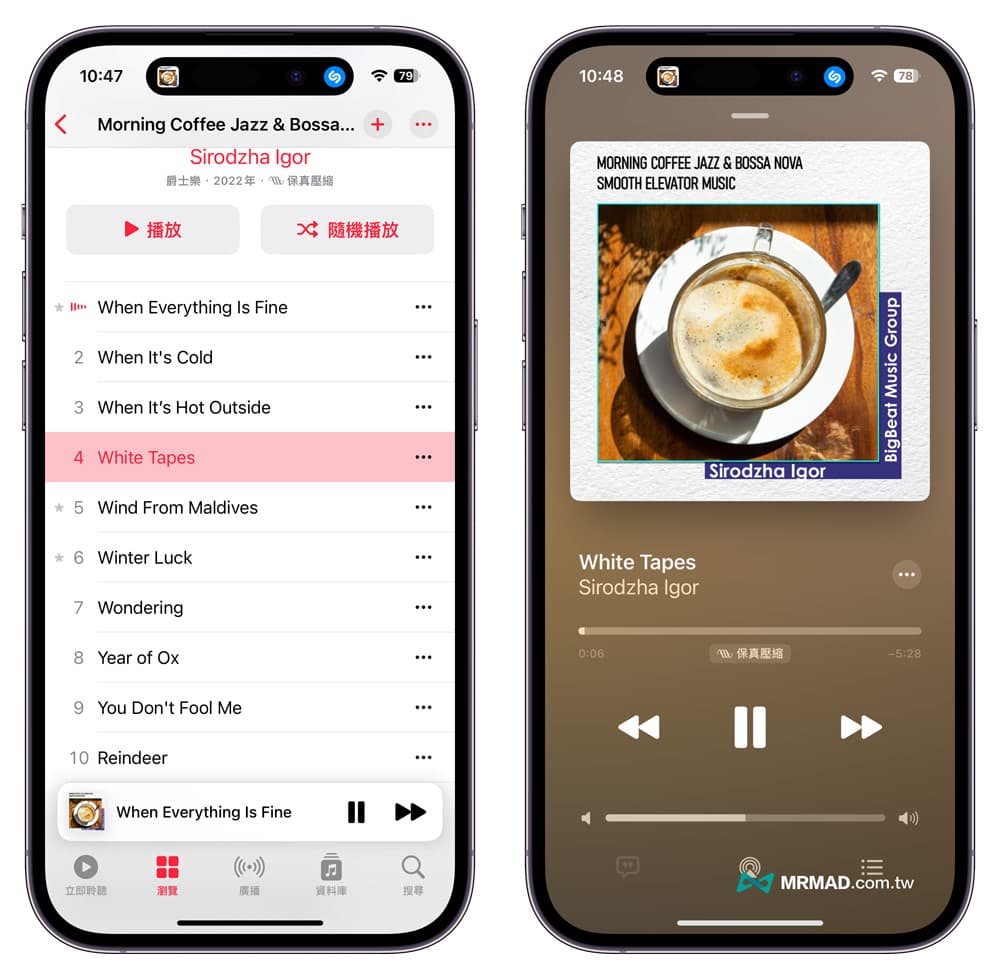
Apple Music 訂閱怎麼買比較省錢?
如果認為Apple Music訂閱每月要花NT$150價格太高,分享一個更省錢方法,可以透過蝦皮找協助Apple Music學生帳號認證,每個月就只要NT$70相對會更便宜。(點我前往購買Apple Music學生認證)
功能總結
Shazam 音樂辨識功能除了能辨識原本外部聲音,在 Shazam App 新版更新後,也能夠直接透過 iPhone 辨識內所播放的音樂,功能算是相當實用,當然搭配 Apple Music 絕對是絕配,要是想知道更多 Apple Music 教學運用,推薦繼續透過另一篇《Apple Music 使用技巧攻略,20招終極必學上手設定訣竅》,能讓你了解更多 Apple Music 技巧。
想了解更多Apple資訊、iPhone教學和3C資訊技巧,歡迎追蹤 瘋先生FB粉絲團、 訂閱瘋先生Google新聞、 Telegram、 Instagram以及 訂閱瘋先生YouTube。